La función «Tickets abiertos» te permite crear, editar y guardar pedidos antes de completar una venta.
Esto resulta especialmente útil para cafeterías, bares y restaurantes, donde los pedidos se realizan y se pagan en momentos diferentes.
Con Tickets Abiertos, puedes gestionar varios pedidos simultáneamente: editar, actualizar y finalizar cada uno de ellos cuando el cliente esté listo para pagar.
1. Habilitar tickets abiertos
Para activar la función:
En el Back Office, ve al menú Configuración.
En la sección Funciones, busca y activa Tickets abiertos.
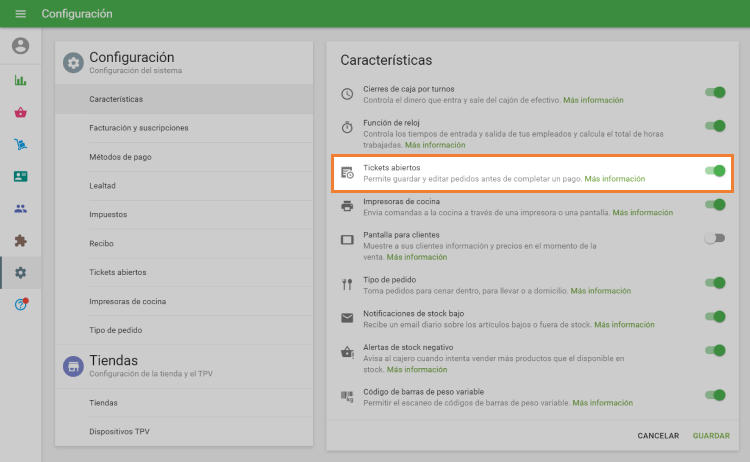
Haga clic en Guardar para aplicar los cambios.
2. Creación de un ticket abierto
En la aplicación Loyverse TPV, añada los artículos a la venta como de costumbre.
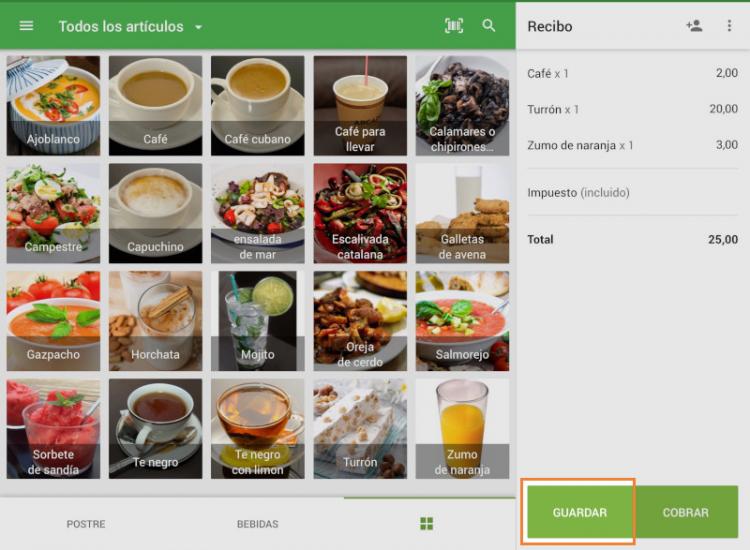
Pulsa el botón Guardar en lugar de completar el pago.
En la ventana emergente:
- Puedes cambiar el nombre del ticket (por defecto, se nombra utilizando la hora actual).
- Opcionalmente, añada un comentario (por ejemplo, el nombre de un cliente, el número de mesa o una nota).
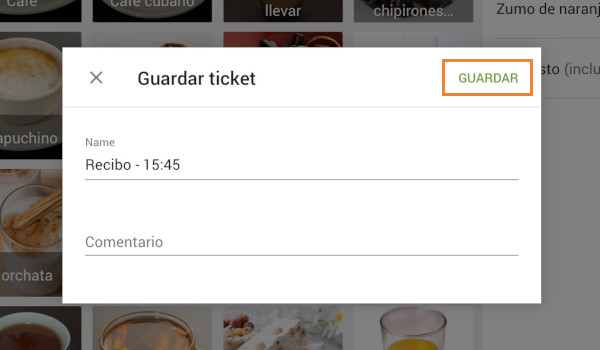
- Pulsa Guardar para confirmar.
Si los tickets predefinidos están habilitados, deberá seleccionar uno de la lista de tickets predefinidos en lugar de introducir un nombre personalizado.
Después de guardar, la pantalla de venta se borrará para que puedas iniciar un nuevo pedido.
3. Búsqueda y edición de tickets abiertos
Para ver o editar tickets abiertos existentes:
Pulsa el botón «Abrir entradas» en la pantalla de venta.
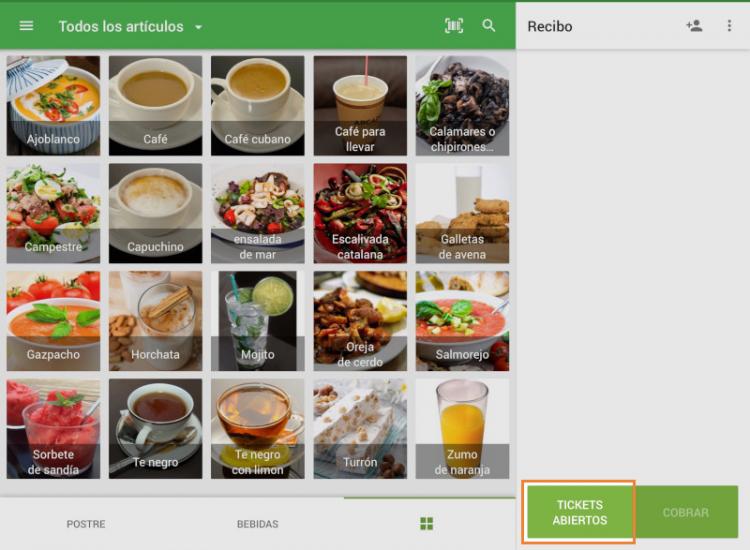
Verás una lista de todos los tickets guardados, que se pueden ordenar por:
- Nombre del ticket
- Importe total
- Última modificación
- Empleado
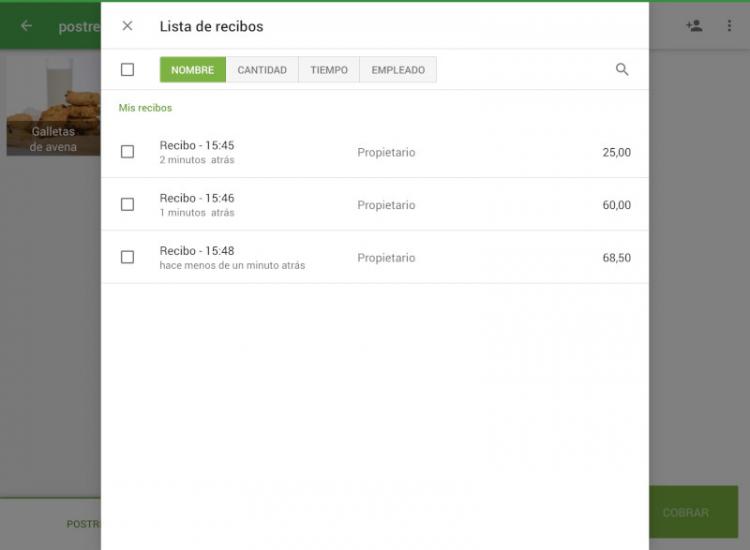
Utiliza la barra de búsqueda si la lista es larga.
Para editar o cerrar un ticket:
- Pulse el billete deseado.
- Realice los cambios necesarios o proceda al pago para cerrarlo.
- Pulsa Guardar o Cobrar para confirmar.
Para editar el nombre o el comentario del ticket, abre el menú de tres puntos (⋮) y selecciona Editar ticket.
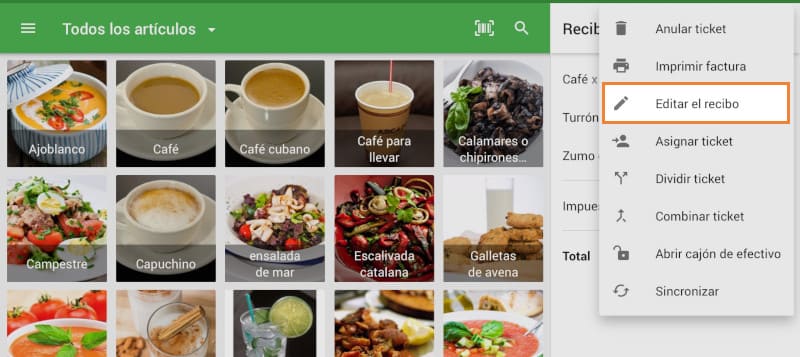
4. Asignación y eliminación de tickets abiertos
Los empleados con permiso para gestionar todos los tickets abiertos pueden asignar tickets a otros miembros del personal.
Para asignar tickets:
- En la lista de tickets abiertos, marque los tickets que desea reasignar.
- Pulsa el icono de asignar en la esquina superior derecha.
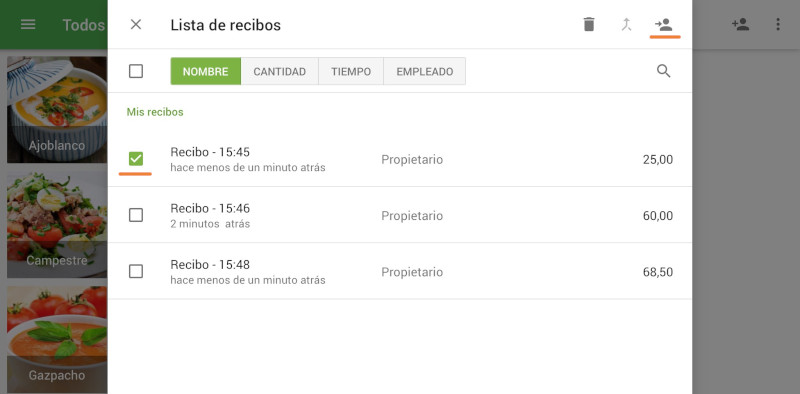
- Seleccione al empleado de la lista de búsqueda y pulse Transferir.
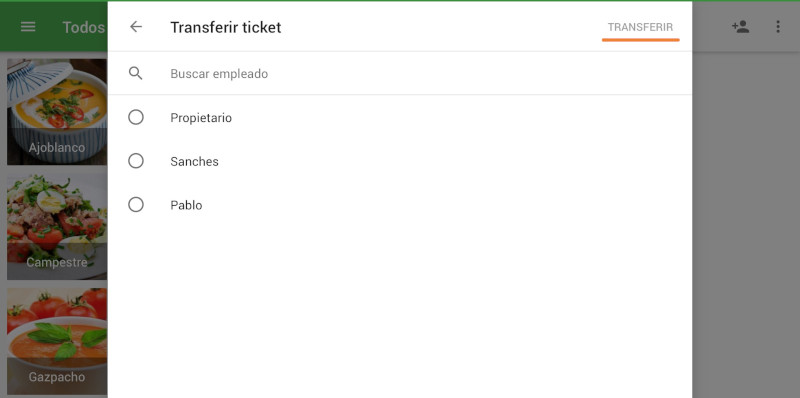
Para eliminar un ticket:
- Selecciónalo en la lista y pulsa el icono de la papelera.
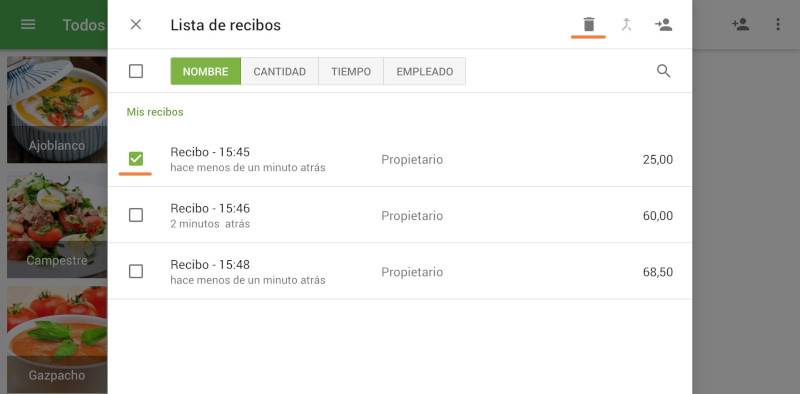
5. Restricción del acceso a los tickets abiertos
Para evitar que eliminen los tickets abiertos guardados o quiten elementos de ellos:
Para evitar que eliminen los tickets abiertos guardados o quiten elementos de ellos:
- En el Back Office, abra el menú Derechos de acceso.
- Seleccione el grupo de usuarios Cajero.
- Desactive la opción Borrar artículos de tickets abiertos.
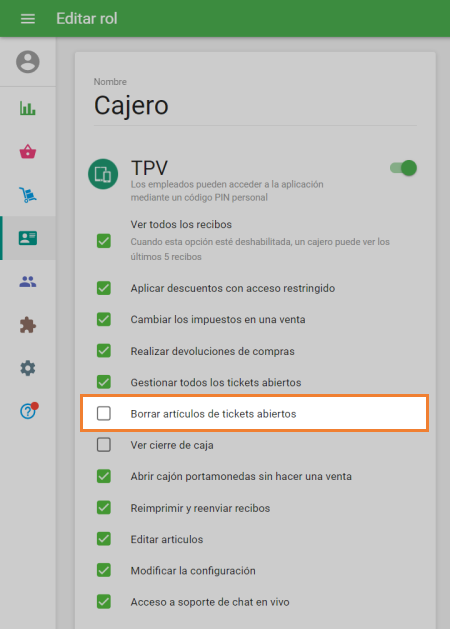
- Haga clic en Guardar para aplicar los cambios.
You can now efficiently manage multiple ongoing orders using Open Tickets — keeping service organized, reducing errors, and ensuring every customer’s order is handled smoothly from start to finish.
Ver también: